WiFiのSSIDの末尾「g」と「gw」の違いとは?

WiFiルーターで選択するSSID(ネットワークのアクセスポイント名)によって、通信速度やセキュリティなどの特徴に違いがあることをご存知でしょうか?
SSIDには種類があるので、選び方を間違えると接続しても速度が出ない、もしくは安定しないことも。
そこでこの記事では、WiFiのSSIDにある「g」と「gw」の特徴の違いだけでなく、「a」と「g」との違いも含めてWiFiの切り替え方法について解説します。
結論から言うと、「w」がつくSSIDは、通信速度が遅く、その他の点でも選ぶメリットが無いため、「a」もしくは「g」を選択するのがおすすめです。
また、速度が出ない、安定しないと悩んでいる方は使用しているSSIDが環境に合っていないかもしれません。
この記事を通して違いを知って、環境に合わせたSSIDを選ぶ参考にもしてみてください。
では、まずは「g」と「gw」ならどちらを選べば良いのかから解説していきますね。
\当サイトおすすめのWiFi 3選/
サービス名
| |||
| 月額料金(税込) | 980円~ (6ヶ月以降2,178円) | 1,057円~ (キャンペーン+キャッシュバック適用) | 1,298円~ (FiTプランのみ) |
| 通信容量 | 20GB/40GB/100GB | 10GB/30GB/60GB/90GB | 1GB/5GB/20GB/40GB/100GB (利用容量で料金が変動) |
| 通信速度(下り最大) | 150Mbps | 150Mbps | 150Mbps |
| 詳細 | ZEUS WiFiの詳細を見る | 縛りなしWiFiの詳細を見る | THE WiFiの詳細を見る |
20GBで月額料金980円~の当サイトおすすめWiFiを見る
1.WiFiのgとgwなら「g」を選ぶ

WiFiのSSIDで「g」と「gw」の選択肢から選ぶ場合は「g」を使うようにしてください。
なぜなら、「g」の方が「gw」よりも良い電波だからです。
これだけではわかりにくいかと思いますので、詳しく説明していきますね。
まずは簡単に違いを表にまとめました。
| SSID名 | 「g」 | 「gw」 |
| 周波数 | 2.4GHz | 2.4GHz |
| 最大通信速度 | 600Mbps | 54Mbps |
| セキュリティ | ❍ | ☓ |
| メリット | 電波の届く範囲が広い 通信速度が早い | 電波の届く範囲が広い |
| デメリット | 電波干渉を起こしやすい 通信障害を起こしやすい | 電波干渉を起こしやすい 通信障害を起こしやすい |
どちらも周波数は、2.4GHzという同じものを使っているため、電波干渉や通信障害を起こしやすいデメリットに差はありません。
「g」と「gw」の大きな違いは通信速度とセキュリティの強さだけです。
「g」には「gw」にはない通信速度の最大値が600Mbpsと速いこと、セキュリティ面が優秀なことというメリットがあります。
なので、「gw」ではなく「g」を使うほうが安定したインターネット環境に近づくというわけです。
「gw」は、古い仕様のパソコンなどで、新しい通信規格とうまく接続できない場合のみ使うものとして考え、普段のネット環境では接続しないようにしてください。
ここまで「g」と「gw」の違いについて、選ぶべきは「g」ということをお伝えしました。
ですが、周波数には「g」と「gw」の他にも「a」と「aw」と呼ばれる種類があります。
これらの違いを知れば、より環境に合わせたSSIDを選べるようになるはずです。
それぞれの違いについても知っておきましょう。
20GBで月額料金980円~の当サイトおすすめWiFiを見る
2.WiFiの4つのSSID「a」・「aw」・「g」・「gw」について知ろう
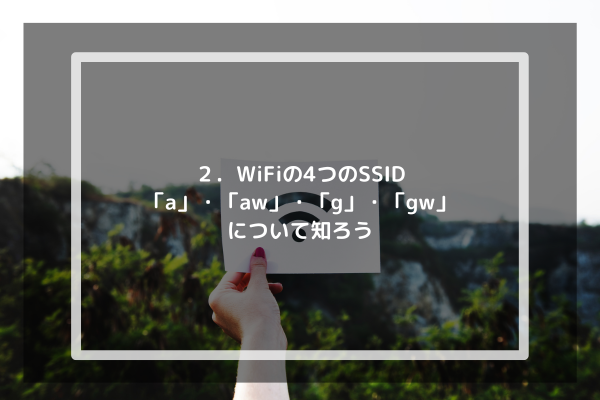
WiFiの代表的なSSIDとして「a」・「aw」・「g」・「gw」があります。
「g」と「gw」については説明しましたが、「a」と「aw」との違いを知っておくと環境に合わせた最適なSSIDを選べるようになるはずです。
- WiFiのSSID「a」と「g」で何が違う?
- WiFiの「a」「g」に付いている「w」で何が違う?
比較しながら上記2つに分けて解説していきますので、参考にしてみてください。
2−1.WiFiのSSID「a」と「g」で何が違う?
WiFiのSSIDは、「****-a」と「****-g」の2種類では何が違うのか、まず見ていきましょう。
それぞれの特徴を簡単に表にまとめてみたのでご覧ください。
| SSID名 | ****-a | ****-g |
| 周波数 | 5GHz | 2.4GHz |
| 最大速度 | 600Mbps | 600Mbps |
| 特徴 | ・他の電磁波の影響を受けにくい ・電波が届く範囲が「g」より劣る | ・他の電磁波の影響を受けやすく、通信速度が落ちるときがある ・電波の届く範囲が「a」より優れる |
表を見てみると「a」が5GHzの周波数を使うのに対して、「g」は2.4GHzの周波数となっています。
この周波数の違いが「a」と「g」を使い分けるポイントです。
「a」の5GHzと「g」の2.4GHzはそれぞれの電波の届き方に違いがあります。
わかりやすく違いを表にまとめました。
| 周波数 | メリット | デメリット |
| 5GHz(****-a) | 電波干渉が起きにくい 通信障害が起きにくい | 電波の届く範囲が狭い 障害物に弱い |
| 2.4GHz(****-g) | 遠くまで電波が届く 障害物に強い | 電波干渉が起きやすい 通信障害が起きやすい |
周波数では、電波の届く範囲と安定性が異なります。
基本的には「a」の5GHzに接続しておく方が、他の電波に邪魔されることなく、安定してWiFiを使うことができるでしょう。
5GHzの電波は、他の機器で採用されていることが少なく、電波同士で干渉することが少ないのが最大のメリットです。
ですが、電波が届く範囲が狭く障害物に弱いことから広い部屋や、壁や家具などが多い場所だと安定性を失ってしまいます。
そこで便利なのが「g」の2.4GHzです。
2.4GHzは遠くまで電波が届き、障害物に強いという特徴を持っています。
「a」の5GHzでは不安定だった場所でも、安定した電波を届けてくれるでしょう。
以上のことから、狭い範囲でも安定した回線を使いたい人は「a」の5GHzを、広い範囲での通信を確保したい人は「g」の2.4GHzを選ぶのがおすすめですよ。
より詳しく「a」と「g」の違いについて知りたい方は以下の記事をチェックしてみてください。
5GHzと2.4GHzの周波数の違いについて知りたい方は以下の記事が参考になりますよ。
2−2.WiFiのSSID「a」「g」に「w」が付くと何が違う?
ここまで「a」と「g」の違いについてお伝えしました。
次は「a」と「g」に用意された「w」についても確認していきましょう。
先ほど紹介した「a」「g」の違いに加え、「****-gw」のような、SSIDの末尾に「w」がつくものがあります。
最初にそれぞれの性質をまとめてみました。
| SSID名 | ****-a | ****-aw | ****-g | ****-gw |
| 最大速度 | 600Mbps | 54Mbps | 600Mbps | 54Mbps |
| 周波数 | 5GHz | 5GHz | 2.4GHz | 2.4GHz |
| セキュリティ | 〇 | × | 〇 | × |
| 無線LANの規格 | IEEE802.11n | IEEE802.11a | IEEE802.11n | IEEE802.11g |
周波数に関しては「w」の前につく名前の周波数と同じ値になります。
例えば、「g」と「gw」の周波数はどちらも同じ「g」の周波数なので2.4GHzですね。
他にも細かい相違点があるので、わかりやすいよう以下4つに分けて説明していきます。
- 最大速度
- 周波数
- セキュリティ
- 無線LANの規格
さっそく見ていきましょう。
最大速度
通信の最大速度は「a」と「g」が600Mbps、「aw」と「gw」の場合なら54Mbpsと数値に大幅な差があります。
何気なしに「w」のつくSSIDを選んでしまうと、せっかくネットワーク環境を良いものにしても、通信速度は遅いままです。
より快適で高速な通信環境を整えるのが目的であれば、「w」の付いていないSSIDが最もおすすめできます。
特にオンラインゲームやYouTubeの動画視聴をよくする人であれば、最大速度にはこだわりたい部分です。
「w」がつくSSIDは、通信速度が遅いだけでなく、その他の点でも選ぶメリットが無いため、SSIDは「a」もしくは「g」が使いやすいですよ。
周波数
周波数は「a」「aw」が5GHz、「g」「gw」が2.4GHzとなります。
「gw」は「g」と同じ周波数のため、「g」と同様に家電やBluetooth等の電波に影響を受けやすいです。
他の電波と干渉することで接続が悪くなるだけでなく、通信速度に関しては「g」よりも遅い仕様なので使用するメリットはほとんどありません。
セキュリティ
「aw」と「gw」のセキュリティは「a」「g」と比べて低い特徴を持っています。
なぜなら、「aw」「gw」に使われている通信方式は古い規格のものだからです。
「a」「g」のWiFi通信データの暗号化はAES、「w」の暗号化はWEPとなっています。
「aw」「gw」=WEPは古い通信方式となっており、最新の方式と比べるとセキュリティが低いです。
古い仕様のパソコンだと「a」「g」であるAESの形式に接続しにくい場合があり「aw」「gw」が用いられるケースもありました。
ですが、現在では接続の問題も解決されているので問題なく使えるでしょう。
「aw」「gw」を使用することでハッキングされやすく、個人情報が流出してしまう可能性があるので大変危険です。
「w」の付くSSIDにはできる限り接続しないようにしてみてください。
WiFiのセキュリティについて詳しく知りたい人は以下の記事をご覧ください。
無線LANの規格
「a」「aw」、「g」「gw」のそれぞれに無線LANの規格があり、通信速度や周波数に異なる部分があります。
無線LANの規格は「IEEE802.11」の末尾に「a」「g」「n」などのアルファベットを後ろに並べて分類されているんですね。
それぞれのSSIDに対応した無線LANの規格と周波数、最大通信速度を表にまとめました。
| SSID名 | 通信規格 | 周波数 | 最大通信速度 |
| ****-a | IEEE802.11n | 5GHz | 600Mbps |
| ****-aw | IEEE802.11a | 5GHz | 54Mbps |
| ****-g | IEEE802.11n | 2.4GHz | 600Mbps |
| ****-gw | IEEE802.11g | 2.4GHz | 54Mbps |
「a」と「g」の通信規格は同じですが、周波数が異なるんですね。
これらに割り当てられているIEEE802.11nという通信規格は、どちらの周波数にも対応できる規格です。
SSIDによって周波数を切り替えられますので、使い分けをしてみると良いでしょう。
もし、単独でしか無線LANの規格を使えなかった場合、無線LANに繋いでいる機器同士で通信速度が分割されてしまい、快適さが損なわれてしまいます。
昨今ではパソコンやスマートフォンだけでなく、ゲーム機や家電も無線接続が可能となっているので、複数の無線LAN規格が扱えることは最低限必要な機能です。
このように、無線LANの規格も意識してそれぞれの違いを覚えられると良いですね。
ここまでSSIDの「a」と「aw」、「g」と「gw」の違いと選び方について解説しきました。
では、これらのSSIDはどのようにして切り替えるのでしょうか。
次の項目で切り替える方法についてもご紹介しますね。
20GBで月額料金980円~の当サイトおすすめWiFiを見る
3.WiFiのgとgwを切り替える方法

パソコン、スマートフォンの機種に限らず、主にWiFi接続は「設定」→「ネットワーク」から設定を変更できることが多いです。
基本的なWiFiのgとgwを切り替える方法を紹介します。
- WiFi接続したいパソコン、もしくはスマートフォンから「設定」を選択
- 「設定」から「ネットワーク」を選択
- 「ネットワーク」から「WiFi」を選択
- 「WiFi」の接続をonにすると接続可能なSSIDの一覧が表示されるので名前に「****-a」もしくは「****-g」が付くものを選択
以上がSSIDの切り替え方法です。
このとき「****-aw」「****-gw」を選ぶと通信速度が遅くなり、セキュリティ上にも問題がででしまうので注意してみてくださいね。
20GBで月額料金980円~の当サイトおすすめWiFiを見る
まとめ‐「g」と「gw」であれば「g」が役立つ‐

この記事では、SSIDの「g」と「gw」の違いだけではなく、「a」と「aw」についても解説しました。
上記の違いを正しく知ることができれば、今の環境を良いものへと近づけられるようになるはずです。
結論としては、「g」と「gw」であれば通信速度の最大値が高く、セキュリティ面でも優秀な「g」が役立ちます。
また、「a」と「g」にも異なる点があり、「a」は障害物等が無ければ接続が安定するSSIDです。
「g」は接続できる範囲が比較的広いぶん、周波数が他の機器の影響を受けやすく、回線が安定しにくいので使い分けてみてください。
この記事を参考にしてSSIDを正しく選び、快適にインターネットを楽しみましょうね。
20GBで月額料金980円~の当サイトおすすめWiFiを見る






